excel表格如何设置条件颜色
exccel 条件格式 字体变色

exccel 条件格式字体变色
在Excel中,可以通过条件格式来根据特定的条件自动地改变
单元格的字体颜色。
这样可以使数据更加直观和易于理解。
下面我
会从多个角度来解释如何在Excel中使用条件格式来改变字体颜色。
首先,打开你的Excel表格,选择你想要应用条件格式的单元
格或者区域。
然后点击“开始”选项卡,在“样式”组中找到“条
件格式”,点击下拉菜单并选择“新建规则”。
在弹出的对话框中,选择“使用一个公式确定要设置格式的单
元格”,然后在“格式值”框中输入你想要的条件,例如“=A1>10”(假设你想要当A1的值大于10时改变字体颜色)。
接下来点击
“格式”按钮,在弹出的对话框中选择“字体”选项卡,然后选择
你想要的字体颜色,点击“确定”后,再点击“确定”按钮应用你
的条件格式。
另一种方法是使用预设的条件格式,你可以在“开始”选项卡
的“样式”组中直接选择一些常用的条件格式,比如“数据条”、“色阶”等,这些预设的条件格式会根据数值的大小或者其他条件
来自动改变单元格的字体颜色。
除了单一条件之外,你也可以通过使用多个条件来设置复杂的
条件格式。
在新建规则的对话框中,你可以使用“使用公式确定要
设置格式的单元格”来添加多个条件,比如“=AND(A1>10, A1<20)”来表示当A1的值大于10且小于20时改变字体颜色。
总的来说,通过条件格式可以根据特定的条件来自动地改变单
元格的字体颜色,这样可以使数据更加直观和易于理解。
希望这些
解释能够帮助你更好地理解在Excel中如何使用条件格式来改变字
体颜色。
excel怎么设置颜色跟随

excel怎么设置颜色跟随
在Excel中,你可以设置单元格的颜色跟随特定条件的变化,这通常通过使用条件格式化来实现。
以下是设置颜色跟随的一般步骤:
1. 选择单元格范围:首先,选择你想要应用颜色的单元格范围。
2. 打开条件格式化:在Excel的菜单栏中,找到并点击“开始”或“主页”选项卡。
在这里,你会找到“条件格式化”选项。
3. 选择规则:在条件格式化菜单中,你可以选择不同的规则来触发颜色变化。
例如,你可以选择“单元格值”规则,并设置条件,如大于、小于、等于等。
4. 设置格式:在选择规则后,你需要设置相应的格式,包括颜色。
选择“格式”选项,然后选择你想要的颜色。
5. 确认设置:完成设置后,点击“确定”或“应用”按钮。
通过这些步骤,你可以创建一个条件格式化规则,使得单元格的颜色根据你设定的条件而改变。
这样,当单元格中的数值或内容符合设定的条件时,其颜色就会相应地改变。
Excel中利用条件格式,分别给男女加不同的颜色
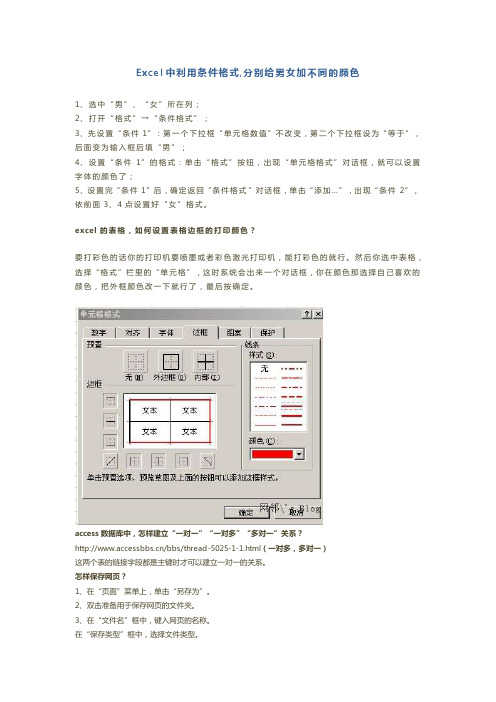
Excel中利用条件格式,分别给男女加不同的颜色1、选中“男”、“女”所在列;2、打开“格式”→“条件格式”;3、先设置“条件1”:第一个下拉框“单元格数值”不改变,第二个下拉框设为“等于”,后面变为输入框后填“男”;4、设置“条件1”的格式:单击“格式”按钮,出现“单元格格式”对话框,就可以设置字体的颜色了;5、设置完“条件1”后,确定返回“条件格式”对话框,单击“添加…”,出现“条件2”,依前面3、4点设置好“女”格式。
excel的表格,如何设置表格边框的打印颜色?要打彩色的话你的打印机要喷墨或者彩色激光打印机,能打彩色的就行。
然后你选中表格,选择“格式”栏里的“单元格”,这时系统会出来一个对话框,你在颜色那选择自己喜欢的颜色,把外框颜色改一下就行了,最后按确定。
access数据库中,怎样建立“一对一”“一对多”“多对一”关系?/bbs/thread-5025-1-1.html(一对多,多对一)这两个表的链接字段都是主键时才可以建立一对一的关系。
怎样保存网页?1、在“页面”菜单上,单击“另存为”。
2、双击准备用于保存网页的文件夹。
3、在“文件名”框中,键入网页的名称。
在“保存类型”框中,选择文件类型。
执行下列步骤之一:要保存显示该网页时所需的全部文件,包括图像、框架和样式表,请单击“网页,全部”。
该选项将按原始格式保存所有文件。
如果想把显示该网页所需的全部信息保存在一个MIME 编码的文件中,请单击“Web 档案,单一文件”。
该选项将保存当前网页的可视信息。
只有安装了Outlook Express 5 或更高版本后才能使用该选项。
如果只保存当前HTML 页,请单击“网页,仅HTML”。
该选项保存网页信息,但它不保存图像、声音或其他文件。
如果只保存当前网页的文本,请单击“文本文件”。
该选项将以纯文本格式保存网页信息。
注意:选择“网页,全部”和“Web 档案,单一文件”时,可以脱机查看所有网页,而不用将网页添加到收藏夹列表再标记为脱机查看。
利用Excel的条件格式设置进行数据的颜色和样式
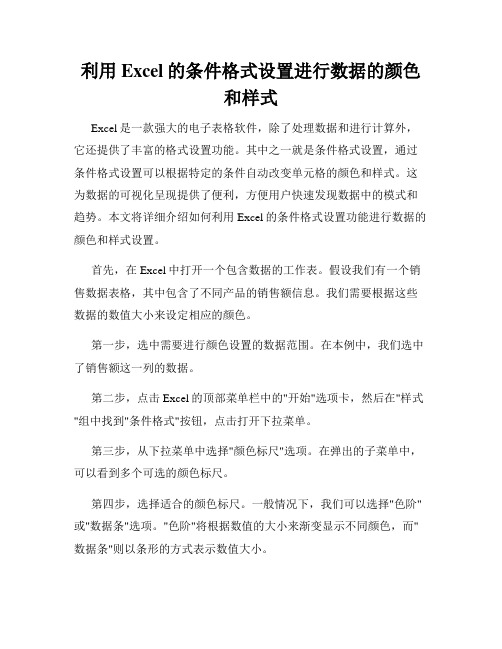
利用Excel的条件格式设置进行数据的颜色和样式Excel是一款强大的电子表格软件,除了处理数据和进行计算外,它还提供了丰富的格式设置功能。
其中之一就是条件格式设置,通过条件格式设置可以根据特定的条件自动改变单元格的颜色和样式。
这为数据的可视化呈现提供了便利,方便用户快速发现数据中的模式和趋势。
本文将详细介绍如何利用Excel的条件格式设置功能进行数据的颜色和样式设置。
首先,在Excel中打开一个包含数据的工作表。
假设我们有一个销售数据表格,其中包含了不同产品的销售额信息。
我们需要根据这些数据的数值大小来设定相应的颜色。
第一步,选中需要进行颜色设置的数据范围。
在本例中,我们选中了销售额这一列的数据。
第二步,点击Excel的顶部菜单栏中的"开始"选项卡,然后在"样式"组中找到"条件格式"按钮,点击打开下拉菜单。
第三步,从下拉菜单中选择"颜色标尺"选项。
在弹出的子菜单中,可以看到多个可选的颜色标尺。
第四步,选择适合的颜色标尺。
一般情况下,我们可以选择"色阶"或"数据条"选项。
"色阶"将根据数值的大小来渐变显示不同颜色,而"数据条"则以条形的方式表示数值大小。
第五步,在弹出的对话框中,根据实际需求设置条件格式。
可以根据数值的大小设定不同的颜色阶段和数值范围。
例如,我们可以将销售额最低的设为红色,最高的设为绿色,中间的则按照不同的渐变色展示。
第六步,点击确定,Excel将根据设置的条件格式对选中的数据进行颜色和样式的改变。
除了颜色设置,条件格式设置还可以根据其他条件进行样式的设置。
下面以文字样式为例进行说明。
首先,选中需要设置文字样式的数据。
在本例中,我们选中了销售额超过一定数值的数据。
然后,依次点击"开始"选项卡中的"样式"组下的"条件格式",选择"更多规则"。
excel表格变色公式
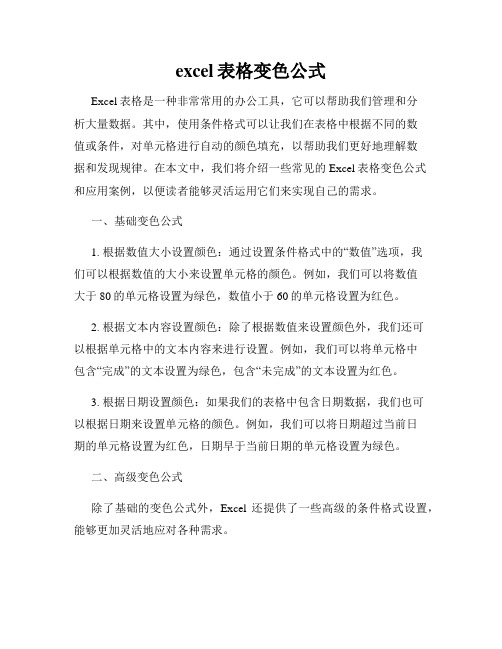
excel表格变色公式Excel表格是一种非常常用的办公工具,它可以帮助我们管理和分析大量数据。
其中,使用条件格式可以让我们在表格中根据不同的数值或条件,对单元格进行自动的颜色填充,以帮助我们更好地理解数据和发现规律。
在本文中,我们将介绍一些常见的Excel表格变色公式和应用案例,以便读者能够灵活运用它们来实现自己的需求。
一、基础变色公式1. 根据数值大小设置颜色:通过设置条件格式中的“数值”选项,我们可以根据数值的大小来设置单元格的颜色。
例如,我们可以将数值大于80的单元格设置为绿色,数值小于60的单元格设置为红色。
2. 根据文本内容设置颜色:除了根据数值来设置颜色外,我们还可以根据单元格中的文本内容来进行设置。
例如,我们可以将单元格中包含“完成”的文本设置为绿色,包含“未完成”的文本设置为红色。
3. 根据日期设置颜色:如果我们的表格中包含日期数据,我们也可以根据日期来设置单元格的颜色。
例如,我们可以将日期超过当前日期的单元格设置为红色,日期早于当前日期的单元格设置为绿色。
二、高级变色公式除了基础的变色公式外,Excel还提供了一些高级的条件格式设置,能够更加灵活地应对各种需求。
1. 利用公式设置条件:通过使用Excel内置的一些函数,我们可以根据自定义的逻辑来设置条件格式。
例如,我们可以使用“And”函数来同时判断多个条件,根据条件的结果来设置单元格的颜色。
2. 利用公式设置图标集:除了颜色填充外,Excel还可以根据条件设置图标集,以便更直观地展示数据。
例如,我们可以根据销售额的增长率设置数据上升、下降或保持不变的箭头图标。
三、应用案例1. 考勤记录:假设我们有一个员工考勤记录表,其中包含了员工的姓名、考勤日期和出勤状态(如迟到、旷工、请假等)。
我们可以通过设置条件格式,将迟到的日期设置为红色,旷工的日期设置为黄色,请假的日期设置为绿色,以帮助我们快速了解员工的出勤情况。
2. 销售数据分析:假设我们有一个销售数据表,其中包含了产品名称、销售额、销售量等信息。
使用Excel的条件格式设置数据的数据颜色和数据条
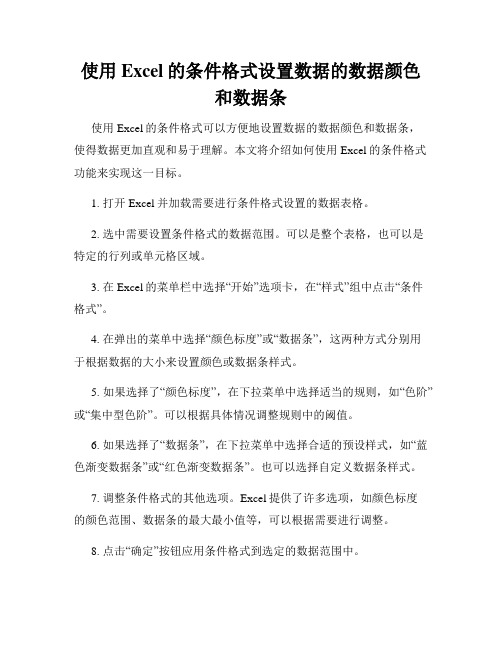
使用Excel的条件格式设置数据的数据颜色和数据条使用Excel的条件格式可以方便地设置数据的数据颜色和数据条,使得数据更加直观和易于理解。
本文将介绍如何使用Excel的条件格式功能来实现这一目标。
1. 打开Excel并加载需要进行条件格式设置的数据表格。
2. 选中需要设置条件格式的数据范围。
可以是整个表格,也可以是特定的行列或单元格区域。
3. 在Excel的菜单栏中选择“开始”选项卡,在“样式”组中点击“条件格式”。
4. 在弹出的菜单中选择“颜色标度”或“数据条”,这两种方式分别用于根据数据的大小来设置颜色或数据条样式。
5. 如果选择了“颜色标度”,在下拉菜单中选择适当的规则,如“色阶”或“集中型色阶”。
可以根据具体情况调整规则中的阈值。
6. 如果选择了“数据条”,在下拉菜单中选择合适的预设样式,如“蓝色渐变数据条”或“红色渐变数据条”。
也可以选择自定义数据条样式。
7. 调整条件格式的其他选项。
Excel提供了许多选项,如颜色标度的颜色范围、数据条的最大最小值等,可以根据需要进行调整。
8. 点击“确定”按钮应用条件格式到选定的数据范围中。
9. 验证条件格式效果。
根据设定的条件格式,数据将以不同的颜色或数据条样式显示。
可以逐行、逐列或逐个单元格检查验证效果。
10. 根据需要调整条件格式。
如果发现设置的条件格式不符合预期,可以回到条件格式设置界面进行调整。
通过使用Excel的条件格式功能,可以根据数据的特点和需求,灵活地设置数据的数据颜色和数据条,使得数据更加直观和易于理解。
这对于数据分析、报告制作和可视化呈现都非常有帮助。
希望本文对您有所启发,能够更好地应用Excel的条件格式来处理数据。
excel表格如何设置条件颜色

竭诚为您提供优质文档/双击可除excel表格如何设置条件颜色篇一:excel怎么按设定条件变色第一步:选中需要设置条件的单元格,点击开始里面的条件格式,选择突出单元格规则里面的其他规则:第二步:在点击其他规则后出现这样一个对话框,选择第二条“只为包含以下内容的单元格设置格式”,在编辑规则说明里面选择“大于或等于”,数据那一栏就填你想设定的一个假定值;第三步:再点击预览那的格式,出现另外一个对话框,选择你要设定的颜色,然后再确定,这个时候就会看见单元格里面有些值的颜色变了,这是第一个条件的设定第四步:设定第二个条件格式,同样选中需要设定的单元格,点击条件格式,不过这次是选择第二项,项目选取规则里面的其他规则第五步:同样会出现一个对话框,选择第三行,仅对排名靠前或靠后的数值设置格式,再在编辑规则说明里面设定是要在前还是后,是1名还是多名最后一步:同第三步一样,设置你想要的格式、颜色什么的篇二:excel中全表格颜色设置excel中全表格颜色设置单元格颜色效果全选表格,格式-条件格式,条件选择“公式”,公式如下,然后选“格式”按钮,“图案”,选择需要颜色。
1.隔行颜色效果(奇数行颜色):=mod(Row(),2)=12.隔行颜色效果(偶数行颜色):=mod(Row(),2)=03.如果希望设置格式为每3行应用一次底纹,可以使用公式:=mod(Row(),3)=14.如果希望设置奇偶列不同底纹,只要把公式中的Row()改为column()即可,如:=mod(column(),2)5.如果希望设置国际象棋棋盘式底纹(白色+自定义色):=mod(Row()+column(),2)说明:该条件格式的公式用于判断行号与列号之和除以2的余数是否为0。
如果为0,说明行数与列数的奇偶性相同,则填充单元格为指定色,否则就不填充。
在条件格式中,公式结果返回一个数字时,非0数字即为tRue,0和错误值为False。
因此,上面的公式也可以写为:=mod(Row()+column(),2)06.如果希望设置国际象棋棋盘式底纹(自定义色+自定义色):加入样式2:=mod(Row()+column(),2)=0二。
excel表格条件筛选颜色
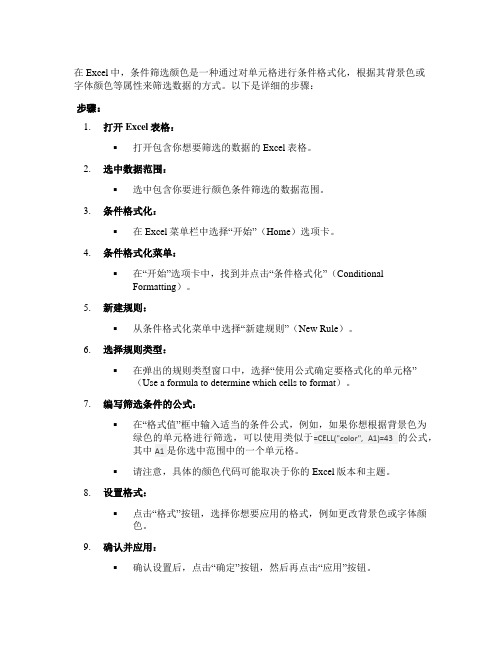
在Excel中,条件筛选颜色是一种通过对单元格进行条件格式化,根据其背景色或字体颜色等属性来筛选数据的方式。
以下是详细的步骤:步骤:1.打开Excel表格:▪打开包含你想要筛选的数据的Excel表格。
2.选中数据范围:▪选中包含你要进行颜色条件筛选的数据范围。
3.条件格式化:▪在Excel菜单栏中选择“开始”(Home)选项卡。
4.条件格式化菜单:▪在“开始”选项卡中,找到并点击“条件格式化”(ConditionalFormatting)。
5.新建规则:▪从条件格式化菜单中选择“新建规则”(New Rule)。
6.选择规则类型:▪在弹出的规则类型窗口中,选择“使用公式确定要格式化的单元格”(Use a formula to determine which cells to format)。
7.编写筛选条件的公式:▪在“格式值”框中输入适当的条件公式,例如,如果你想根据背景色为绿色的单元格进行筛选,可以使用类似于=CELL("color", A1)=43的公式,其中A1是你选中范围中的一个单元格。
▪请注意,具体的颜色代码可能取决于你的Excel版本和主题。
8.设置格式:▪点击“格式”按钮,选择你想要应用的格式,例如更改背景色或字体颜色。
9.确认并应用:▪确认设置后,点击“确定”按钮,然后再点击“应用”按钮。
示例:假设想要筛选背景色为绿色的单元格:▪选择数据范围。
▪进入“条件格式化” -> “新建规则” -> “使用公式确定要格式化的单元格”。
▪输入公式=CELL("color", A1)=43。
▪点击“格式”按钮,选择绿色背景色。
▪确认并应用。
这样,符合条件的单元格将会被突出显示。
请根据具体需求和Excel版本进行相应的调整。
- 1、下载文档前请自行甄别文档内容的完整性,平台不提供额外的编辑、内容补充、找答案等附加服务。
- 2、"仅部分预览"的文档,不可在线预览部分如存在完整性等问题,可反馈申请退款(可完整预览的文档不适用该条件!)。
- 3、如文档侵犯您的权益,请联系客服反馈,我们会尽快为您处理(人工客服工作时间:9:00-18:30)。
竭诚为您提供优质文档/双击可除excel表格如何设置条件颜色
篇一:excel怎么按设定条件变色
第一步:选中需要设置条件的单元格,点击开始里面的条件格式,选择突出单元格规则里面的其他规则:第二步:在点击其他规则后出现这样一个对话框,选择第二条“只为包含以下内容的单元格设置格式”,在编辑规则说明里面选择“大于或等于”,数据那一栏就填你想设定的一个假定值;
第三步:再点击预览那的格式,出现另外一个对话框,选择你要设定的颜色,然后再确定,这个时候就会看见单元格里面有些值的颜色变了,这是第一个条件的设定第四步:设定第二个条件格式,同样选中需要设定的单元格,点击条件格式,不过这次是选择第二项,项目选取规则里面的其他规则
第五步:同样会出现一个对话框,选择第三行,仅对排名靠前或靠后的数值设置格式,再在编辑规则说明里面设定
是要在前还是后,是1名还是多名
最后一步:同第三步一样,设置你想要的格式、颜色什么的
篇二:excel中全表格颜色设置
excel中全表格颜色设置
单元格颜色效果全选表格,格式-条件格式,条件选择“公式”,公式如下,然后选“格式”按钮,“图案”,选择需要颜色。
1.隔行颜色效果(奇数行颜色):
=mod(Row(),2)=1
2.隔行颜色效果(偶数行颜色):
=mod(Row(),2)=0
3.如果希望设置格式为每3行应用一次底纹,可以使用公式:=mod(Row(),3)=1
4.如果希望设置奇偶列不同底纹,只要把公式中的Row()改为column()即可,如:
=mod(column(),2)
5.如果希望设置国际象棋棋盘式底纹(白色+自定义色):=mod(Row()+column(),2)
说明:该条件格式的公式用于判断行号与列号之和除以2的余数是否为0。
如果为0,说明行数与列数的奇偶性相同,则填充单元格为指定色,否则就不填充。
在条件格式中,公
式结果返回一个数字时,非0数字即为tRue,0和错误值为False。
因此,上面的公式也可以写为:
=mod(Row()+column(),2)0
6.如果希望设置国际象棋棋盘式底纹(自定义色+自定义色):加入样式2:
=mod(Row()+column(),2)=0
二。
用颜色进行筛选
excel20xx可以按单元格颜色、字体颜色或图标进行排序。
如果是excel20xx,需要添加辅助列,用定义名称的方法得到对应的颜色号,然后对辅助列
进行排序:
颜色单元格在a列,选中b1,插入->名称->定义,输入a,下面输入公式=get.cell(24,$a1),此法可得到字体色的序列号。
b1输入=a将公式向下复制到相应行。
将全表按b 列排序即可。
若是想获得背景色序列号,将24改成63即可。
如何设置excel表格中的背景颜色?
选中后点“格式”--单元格--图案,选颜色
或者点工具栏上的油漆桶工具,需要先点右侧三角形选颜色
excel表格自动设置颜色
excel表格的数字中间一格数字大于前面一格数字而小于后面一格数字表格显绿色,
excel表格的数字中间一格数字小于前面一格数字也小于后面一格数字表格显红色,
excel表格的数字中间一格数字大于前面一格数字也大于后面一格数字表格显黄色,
请问怎么操作
这个不难,选中你要操作的单元格,点击点“格式”--“条件格式”条件下面选择“公式”输入一个公式,比如AND($a$1
$b$1)就是你第一个要求,点击“格式”->“图案”
->“颜色”,点击绿色后点“确定”。
主要就是公式的设定,你根据不同的要求编写
你第二个条件应该是=AND($a$1 我上面的AND是全角字符,你别贴过去,直接敲下就可以了
篇三:excel中变换字体颜色(设定条件)怎么办
如何在excel中体现低于某零界值字体颜色自动改变
假设临界值为100
选中数据区域,鼠标右键——设置单元格格式——数字——自定义
输入:[红色][ 则小于等于100的数全部显示为红色
excel中,如何才能做到,在a2中输入“ok”a1的填充色或字体颜色随之改变有一个excel表格,里面每一行的。
